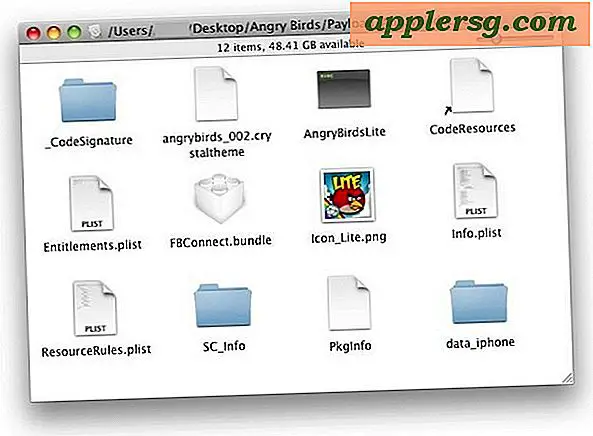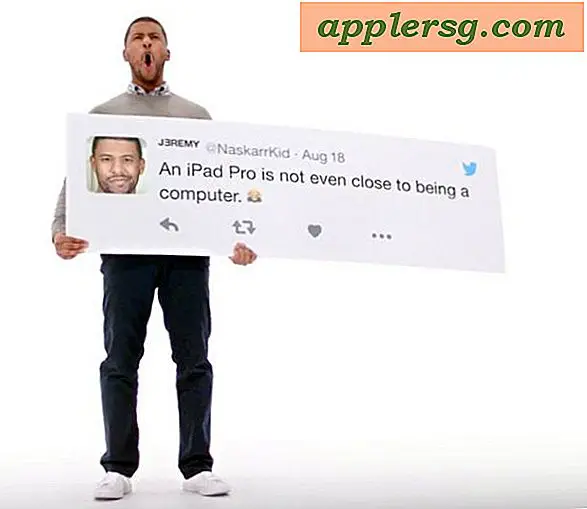Lexmark cartridges bijvullen en de chip resetten
Wanneer u de cartridge van een Lexmark printer bijvult, moet u ook de chip opnieuw instellen zodat de printer herkent dat de cartridge is bijgevuld. Zowel bijvullen als resetten is vrij eenvoudig, zolang u de juiste methode volgt. De instructies variëren enigszins, afhankelijk van het model van de cartridge, maar de procedure is in wezen hetzelfde.
bijvullen
Stap 1
Plaats de cartridge op keukenpapier.
Stap 2
Trek het bovenste label van de cartridge eraf. Er mag slechts één label op de cartridge zitten, dus u zou geen probleem moeten hebben om het te vinden.
Stap 3
Vul de spuit met ongeveer 25 ml inkt als het een zwarte patroon is, of ongeveer 15 ml inkt als het een kleurenpatroon is. De hoeveelheid inkt is ook afhankelijk van de capaciteit van de cartridge. Als u een eenkleurige cartridge bijvult, injecteert u de inkt langzaam in een van de gaatjes onder het label dat u hebt verwijderd. Je kunt in elk gaatje injecteren omdat ze allemaal naar dezelfde spons gaan. Na het bijvullen van de inkt kunt u het bovenste etiket eraf laten. Het ontbreken ervan heeft geen invloed op de afdrukkwaliteit.
Als uw printer een driekleurencartridge gebruikt, moet u bepalen welk gat naar welke inkttank leidt: magenta, cyaan of geel. Meestal geeft het bovenste label op de cartridge, dat u in stap 2 heeft verwijderd, aan welk gaatje naar welk kleurcompartiment leidt. Als je het niet zeker weet, neem dan een lange naald of een tandenstoker en steek deze in elk gaatje voordat je hem opnieuw vult. Wanneer u de naald eruit haalt, wordt deze gekleurd, zodat u kunt bepalen met welke inkt u het gat moet vullen.
Plaats de cartridge terug in de printer.
Resetten
Stap 1
Schakel de printer uit.
Stap 2
Houd de toetsen "Gereed" en "Terug" ingedrukt terwijl u de printer draait totdat u "Zelftest uitvoeren" op het printerscherm ziet. Nu komt u in de "Diagnosemodus".
Stap 3
Selecteer 'Onderhoudstelling'.
Stap 4
Kies 'Opnieuw instellen'. Het aantal inktniveaus wordt nu opnieuw ingesteld en u ontvangt geen "Inkt bijna leeg"-berichten meer op uw printer.
Druk op de knop "Return" om terug te keren naar het menu "Diagnostiekmodus". Nu kunt u teruggaan naar de normale modus van de printer.